Reklāma
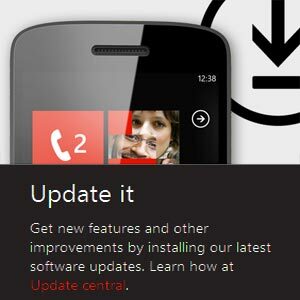 Windows Phone atjaunināšanai vajadzētu būt diezgan vienkāršam procesam. Pārbaudiet atjauninājumu, pievienojiet ierīci datoram vai Mac, izpildiet norādījumus sadaļā Zune vai Windows Phone Connector un pagaidiet sev karstu dzērienu.
Windows Phone atjaunināšanai vajadzētu būt diezgan vienkāršam procesam. Pārbaudiet atjauninājumu, pievienojiet ierīci datoram vai Mac, izpildiet norādījumus sadaļā Zune vai Windows Phone Connector un pagaidiet sev karstu dzērienu.
Diemžēl process ne vienmēr notiek kā paredzēts; atjauninājumi var neizdoties. Nav noteikta programmatūras modeļa, nesēja vai versijas, kas noved pie kļūmes, lai gan tam var būt vairāki iemesli.
Vairumā gadījumu, ja atjaunināšana neizdodas un ja ierīcē nav izmantojamu datu, tālrunis tiks vairāk vai mazāk nomierināts.
Par laimi, ir iespējams novērst šo problēmu.
Standarta atjaunināšanas procedūra
Kad ir pieejama jauna Windows Phone versija, Zune darbvirsmas klients (Windows) vai Windows Phone savienotājs (Mac) darbosies virkni darbību, lai lejupielādētu jaunināšanu un esošās versijas un datu dublēšanu uz jūsu dators.
Windows datorā to varat pārbaudīt, apskatot C: \ diska izmēru pirms un pēc atjaunināšanas - dati aizņem diezgan lielu daļu jūsu sistēmas diska!
Šos datus tālrunī var atjaunot, aktivizējot iepriekšējo Windows Phone versiju uz jūsu klausules ar visiem jūsu fotoattēliem, MP3, ziņojumiem un citiem datiem, kas iepriekš tika saglabāti tā.
Kamēr tālrunis ir savienots ar datoru ar labas kvalitātes USB kabeli un nepastāv strāvas padeves traucējumi, visam vajadzētu darboties labi.
Neveiksmes sekas
Ja neizdodas atjaunināt Windows Phone, var rasties ļoti viegla problēma - nelielu datu zaudēšana - vai arī visi dati par jūsu ierīci var tikt zaudēti.
Viss atkarīgs no tā, kad un kā izpaužas kļūme. Ja atjaunināšanas laikā tiek veiktas trīs ceturtdaļas, varat būt pārliecināts, ka tas tiks nomainīts tālrunis, līdz būs iespējams atjaunot iepriekšējo operētājsistēmu.
No otras puses, tas varētu būt neilgi pēc darbības uzsākšanas, kurā tikko ir sākusies atjauninātās Windows Phone versijas instalēšana. Šajā situācijā jums varētu paveicies un joprojām varēsit izmantot tālruni.
Kā atjaunot
Tikai tas dators, kas sākotnēji tika sinhronizēts ar tālruni, var atjaunot datus, kas zaudēti neveiksmīgas atjaunināšanas laikā. Tādēļ jums būs jāizmanto šī ierīce, lai atjaunotu dublējumu, jo šajā vietā tā tiek saglabāta.
E-pasts, iestatījumi, instalētās lietotnes, attēli, mūzika, video un dokumenti tiks atjaunoti jūsu Windows Phone, izmantojot šī metode, kaut arī visi dati, kas ir mainījušies kopš pēdējās dublēšanas (pēdējoreiz tika atjaunināts tālrunis), būs pazaudēts.
Tas varētu nopietni ietekmēt jūsu Windows Phone pieredzi, taču tik ilgi, kamēr notiks atjaunināšanas procedūras dublējuma sadaļa, datus varēsit atjaunot.
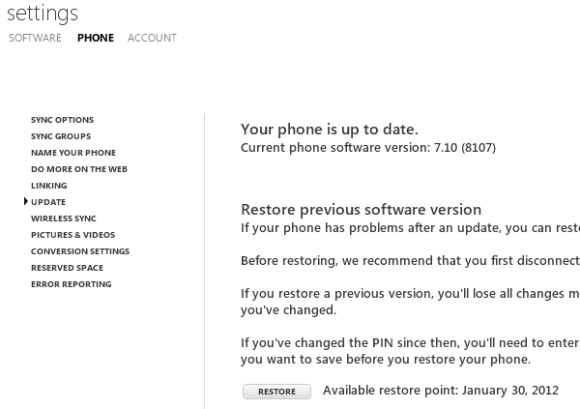
Ja tālrunis ir pievienots pareizajam datoram, izmantojot USB savienojumu (Wi-Fi sinhronizēšana šai procedūrai nedarbosies), atveriet Iestatījumi> Tālrunis> Atjaunināt. Ja tālrunī atjaunināšanas procedūra nav izdevusies, Atjaunot opcija tiks parādīta. Noklikšķiniet uz šīs un sekojiet parādītajām opcijām.
Vai man vajadzētu mēģināt vēlreiz?
Pēc veiksmīgas tālruņa atjaunošanas iepriekšējā stāvoklī būsit gatavs restartēt procedūru.
Bet vai vajadzētu?
Viss atkarīgs no tā, kas izraisīja problēmu, un no tā, cik nepieciešams atjauninājums. Ja jaunākā Windows Phone versija nedod ievērojamas priekšrocības jūsu ierīces lietošanā, iespējams, atjaunināšana nebūs pilnīgi nepieciešama.
Vēl svarīgāk ir tas, ka, ja Windows Phone un PC iestatīšana nav optimāla, atjaunināšanas laikā var rasties papildu problēmas. Atcerieties, ka jums ir nepieciešams labas kvalitātes USB kabelis (tas, kas piegādāts kopā ar tālruni), kas savienots ar datora primāro (parasti aizmugurējo) USB 2.0 portu, kā arī nepārtraukts barošanas avots.
Ja jūsu datoram ir tendence uz izslēgšanu vai ja jūsu enerģijas uzņēmums regulāri piedzīvo elektrības padevi, tas radīs papildu problēmas. Jums vajadzētu arī pavadīt laiku, pārbaudot datora cietā diska diskdzini / primāro nodalījumu, lai atjauninājumam būtu pietiekami daudz vietas, jo vietas problēma var izraisīt šo problēmu.

Varat arī pārbaudīt savu Windows Phone, lai pārbaudītu, vai tajā ir pietiekami daudz vietas - atveriet Iestatījumi> Tālrunis> Sinhronizācijas opcijas lai mainītu datus, kas tiek sinhronizēti ar jūsu tālruni.

Tikmēr Iestatījumi> Tālrunis> Rezervētā vieta var izmantot, lai pielāgotu, kāda vieta ir atdalīta lietotāja datiem.
Ja jūsu Windows Phone jaunināšanas neveiksme vairāk ir atkārtošanās, tomēr pirms jaunināšanas apsveriet tālruņa atiestatīšanu (tas izdzēsīs visus jūsu lietotāja datus, tāpēc veiciet piesardzības pasākumus). Tam vajadzētu ļaut veiksmīgi atjaunināt OS.
Mēģināt vēlreiz vienmēr ir iespēja, un tas jūs tuvina panākumiem.
Kristians Kavelijs ir redaktora vietnieks drošības, Linux, DIY, programmēšanas un skaidrojošo tehnoloģiju jautājumos. Viņš arī ražo The Really Useful Podcast un viņam ir liela pieredze darbvirsmas un programmatūras atbalstā. Žurnāla Linux Format līdzstrādnieks Kristians ir Raspberry Pi veidotājs, Lego cienītājs un retro spēļu ventilators.


